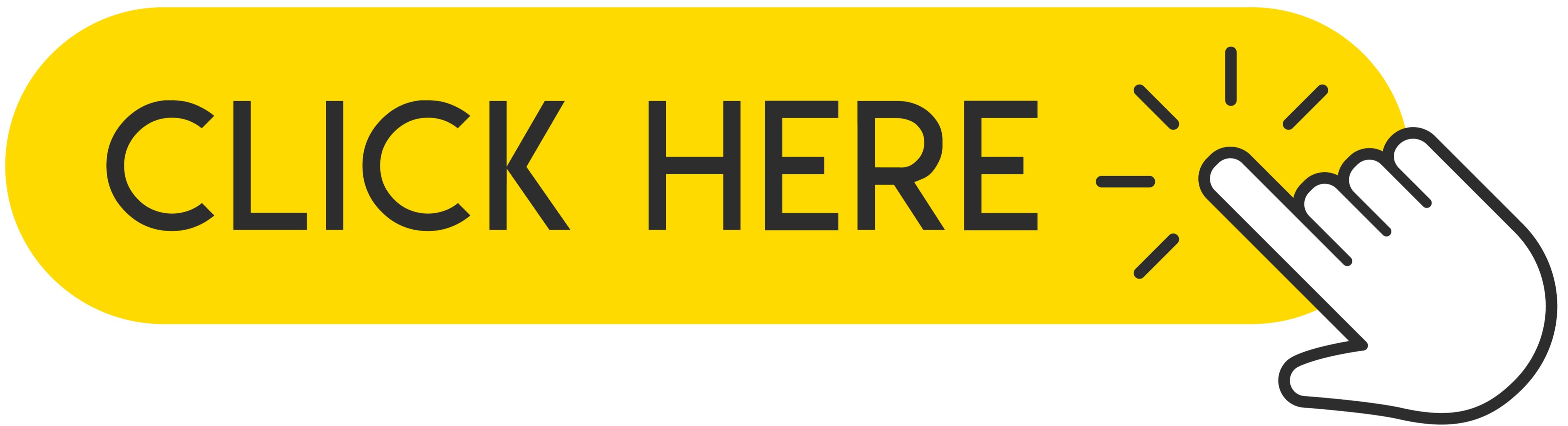Každý nový telefón sa časom spomaľuje a to je prirodzený chod vecí. Spomalenie vášho iPhonu, pretože sa mu dnes budeme venovať, závisí najmä od mnohých faktorov, vrátane aplikácií bežiacich na pozadí alebo chýbajúcej aktualizácie systému na novšiu verziu. Toto sú len dva príklady, ktoré sme uviedli, ale je ich oveľa viac a ich úplný zoznam vám poskytneme neskôr v našom sprievodcovi. Ak teda chcete svoj iPhone zrýchliť, určite vyskúšajte metódy popísané v návode.

Telefóny iPhone sú s vekom pomalšie - najmä keď sa na trhu objaví nový lesklý model. Preto sa pýtate, ako zrýchliť váš súčasný iPhone bez toho, aby ste ho museli vymeniť. Existuje mnoho dôvodov, vrátane často veľa nepotrebných súborov a nedostatočného voľného miesta, ako aj zastaraný softvér a ďalšie veci bežiace na pozadí , ktoré sú skutočne zbytočné a navyše negatívne ovplyvňujú batériu. Preto predtým, ako začnete používať svoje nové zariadenie, prečítajte si naše tipy, ako zrýchliť váš iPhone.
Odporúčané: AKO ZÁLOHOVAŤ FOTKY IPHONE?
1. Aktualizujte systém na najnovšiu verziu iOS
V čase písania tohto článku je aktuálny operačný systém Apple pre iPhone a iPad v iOS 14, vydaný 16. septembra 2020. Čoskoro v septembri však môžeme očakávať iOS 15. Zatiaľ je to Beta, no stiahnuť si ho môžete už teraz na váš iPhone . Kliknite na tlačidlo nižšie a dozviete sa, ako si ho stiahnuť a nainštalovať.
Zvyčajne vám odporúčame aktualizovať váš iPhone na najnovšiu verziu systému iOS , aby ste vyriešili akékoľvek problémy s iPhone , pretože za predpokladu, že váš iPhone podporuje najnovšiu verziu, aktualizácia bude obsahovať najnovšie záplaty a opravy známych problémov. To je dôvod, prečo dúfame, že všetky pomalé problémy iPhone budú vyriešené, ak inovujete na najnovšiu verziu. Pokiaľ ide o iOS 15, odporúčame vám zatiaľ počkať na oficiálne vydanie.
Pri veľkých aktualizáciách softvéru, ako je iOS 13, sa však oplatí byť opatrný, pretože plnohodnotná aktualizácia systému iOS určená pre telefóny s najnovším hitom hardvéru môže skutočne spomaliť iPhone s menším počtom aktuálnych komponentov. iOS 13 je kompatibilný s každým iPhone od iPhone 6s a iPhone SE vyššie. To môže výrazne zlepšiť zážitok z používania telefónu alebo môžete mať pocit, že sa všetko spomalilo. V takom prípade možno budete chcieť aktualizovať svoj iPhone na novší model.
Ak chcete zistiť, či je váš iPhone aktuálny, vyberte Nastavenia> Všeobecné> Aktualizácia softvéru. Ak si nie ste istí, ako to aktualizovať, pripájame aj naše video, ako na to.
2. Reštartujte iPhone
Bežnou prvou radou je zatvorenie nepoužívaných aplikácií – namiesto toho úplne resetujte svoj iPhone. Nižšie uvádzame naše videá o tom, ako to urobiť.
Ako zatvorím spustené aplikácie na pozadí? - [KLIKNITE TU]
Ako resetovať svoj iPhone? - [KLIKNITE TU]
3. Vypnite automatické procesy na pozadí
Jednou z nových vecí, ktoré môžeme zažiť v systéme iOS 13 , je to, že dokáže rýchlo a jednoducho zastaviť niektoré z týchto procesov na pozadí. Nový režim s nízkymi dátami zabráni aplikáciám používať dáta na pozadí, nebudú sa automaticky sťahovať aplikácie a nebudú sa automaticky sťahovať e-maily. Vypnutím týchto troch vecí ušetríte nielen dáta, ale možno aj zvýšite rýchlosť vášho iPhone.
Ak chcete povoliť režim nízkych dát, otvorte Nastavenia> Klepnite na Mobilné dáta, alebo nájdite v časti Mobilné> Klepnite na Možnosti mobilných dát / Možnosti mobilných dát a klepnutím na posúvač vedľa Režim nízkych dát zastavte tieto procesy na pozadí.
Tieto procesy zhromažďovania údajov Wi-Fi môžete tiež vypnúť. Vyberte sieť Wi-Fi , ktorú chcete obmedziť, tak, že prejdete na položku Nastavenia> Wi-Fi> klepnite na sieť a potom vyberte Režim nízkej spotreby dát.
Ak nepoužívate iOS 13 alebo len chcete zastaviť spustenie niekoľkých procesov na pozadí, stále to môžete urobiť pomocou týchto automatických funkcií, ktoré vám môžu pomôcť zrýchliť váš iPhone . a predĺžiť výdrž batérie . Funkcia nižšie bola pridaná v iOS 7, takže ak máte túto alebo novšiu verziu, pokojne ju použite.
Začnite zakázaním automatického sťahovania. Klepnite na Nastavenia> iTunes & App Store> a vypnite všetky automatické sťahovanie.
4. Vypnite grafiku
Vypnutie niektorých vizuálnych efektov na vašom iPhone vám tiež umožní urýchliť jeho výkon.
Začnite vypnutím premávky. Klepnite na Nastavenia> Prístupnosť> Znížiť pohyb a nastavte pohyb na Zapnuté. V starších verziách iOS bola dostupnosť nájdená v Nastavenia> Všeobecné> Prístupnosť> Znížiť pohyb.
Tým sa vypne efekt paralaxy ikon a upozornení. Niektorí ľudia sa sťažovali na morskú chorobu kvôli tomuto efektu, takže toto nastavenie vo vašom telefóne môže byť jednoduchšie. Samozrejme, spotrebuje aj menej energie, čo by malo byť tiež prospešné.
5. Vymažte súbory cookie a údaje Safari
Skúste tiež vyprázdniť údaje Safari vrátane všetkých súborov cookie atď., aby ste uvoľnili pamäť.
Otvorte aplikáciu Nastavenia a prejdite nadol na Safari. Na ďalšej stránke prejdite nadol na položku Vymazať históriu a údaje webových stránok a klepnite na ňu.
Upozorňujeme, že tento krok môže na určitý čas spôsobiť, že prehliadanie webu bude o niečo menej pohodlné. Safari zabudne adresy URL, ktoré navštevujete, takže ich nebude navrhovať pri písaní, pokiaľ nie sú uložené v záložkách, aj keď si odteraz začne pamätať nové. A vymazanie údajov môže znamenať, že niektoré webové stránky zabudnú na vaše preferencie.
6. Nedostatok miesta na iPhone
Ak vám na iPhone chýba miesto, môže to vysvetľovať spomalenie. Váš iPhone bude fungovať lepšie, ak budete mať aspoň 10 GB voľného miesta alebo približne 10 % dostupného miesta.
Ak chcete zistiť, koľko miesta strácate, prejdite do časti Nastavenia> Všeobecné> Úložisko iPhone. Uvidíte, koľko miesta zostáva na vašom iPhone a ktoré aplikácie zaberajú najviac miesta.
Ak ste niekto ako my, dvoma hlavnými vinníkmi budú Hudba a Fotografie a Fotoaparát, keďže využitie pamäte týmito aplikáciami zahŕňa hudbu, obrázky a videá.
Rýchly spôsob, ako uvoľniť veľké množstvo miesta, je odstrániť niekoľko aplikácií. Môžete tiež vymazať fotografie, hudbu alebo ich môžete jednoducho uložiť do údajov iCloud .
7. Odstráňte nepotrebné aplikácie
Zistite, ktoré aplikácie zaberajú najviac miesta, prejdite do časti Nastavenia> Všeobecné> Úložisko iPhone. Potom môžete prechádzať rôznymi aplikáciami a vidieť, koľko miesta zaberajú. iOS 13/14 ponúkne odporúčania na rôzne veci, ktoré je možné odstrániť.
Môžete tiež prechádzať zoznamom aplikácií a zistiť, či tam nie sú nejaké, ktoré nepoužívate – dobrým riešením by bolo ich odstránenie. Pamätajte, že po odinštalovaní aplikácie si ju môžete kedykoľvek znova bezplatne stiahnuť v neskoršom vhodnom čase.
Chcete aplikáciu odstrániť? Stačí naň klepnúť a potom vybrať možnosť Vypnúť aplikáciu, ak si chcete ponechať nejaké dokumenty a údaje, alebo Odstrániť aplikáciu, ak sa jej chcete zbaviť.
V predchádzajúcich verziách systému iOS ste museli vybrať Úložisko a využitie iCloud a potom klepnúť na Spravovať úložisko v časti Úložisko , aby ste získali rovnaké možnosti.
Odporúčame vám ponechať aspoň 10 GB voľného miesta – alebo 10 % kapacity vášho iPhone.
Aplikácie môžete z domovskej obrazovky odstrániť aj stlačením a podržaním aplikácie, kým nevyskočí, a potom klepnutím na X, ktoré sa zobrazí v rohu. Je to rýchlejšie a jednoduchšie riešenie, ako sa zbaviť nechcených aplikácií.
8. Zbavte sa nepotrebnej správy
Správy môžu zaberať veľa miesta, najmä ak odosielate a prijímate veľa obrázkov.
Jednou z najlepších možností, ktoré môžete urobiť, je synchronizácia správ s iCloud. Ak to chcete urobiť, prejdite do Nastavenia a klepnite na svoje Apple ID v hornej časti, potom na iCloud a nastavte posúvač Správy na zelenú. Keď je toto nastavenie zapnuté, správy sa budú ukladať v iCloude a nie vo vašom telefóne. V iCloude máme 14 GB správ. Pre využitie tejto možnosti však samozrejme musíte počítať s tým, že si musíte zakúpiť úložisko iCloud.
Ak však nechcete platiť za ukladanie správ v iCloude, môžete ich z iPhonu celkom jednoducho odstrániť.
Začnite otvorením Správy a posuňte sa nadol, aby ste našli vlákna správ, bez ktorých by ste to zvládli. Potiahnite prstom doprava a klepnite na Odstrániť.
Nasleduj nás

Koľko eSIM môžete mať na iPhone?
eSIM iPhonu prináša revolúciu do mobilného pripojenia! Zahoďte fyzické žonglovanie so SIM kartou a prijmite slobodu viacerých liniek. Táto príručka sa ponorí do počtu eSIM kariet, ktoré váš iPhone pojme, skúma úlohu EID a odhaľuje výhody technológie eSIM.

Prenosné LED video svetlo: Najlepšie voľby pre profesionálnu video produkciu
Ste kameraman stále v pohybe? Potrebujete spoľahlivé riešenia osvetlenia, ktoré dokážu držať krok s vaším rýchlym životným štýlom? Nehľadaj ďalej! V tomto článku preskúmame prenosné LED video svetlo najlepšie pre profesionálnu video produkciu. Či už natáčate na mieste alebo v štúdiu, tieto prenosné svetlá zaistia, že vaše videá budú vždy jasne žiariť.

Ako pridať do telefónu viac ako jednu SIM kartu
Predstavte si žonglovanie medzi pracovnými a osobnými hovormi na jednom telefóne alebo plynulé prepínanie operátorov na cestách. Tento sen sa stáva realitou vďaka technológii dvoch SIM kariet vrátane revolučnej eSIM .

Ako skontrolovať EID na telefóne s Androidom?
Máte problém nájsť EID na svojom telefóne s Androidom? Nepotite sa! Táto príručka ponúka jasný a stručný prístup k nájdeniu vášho EID bez ohľadu na model vášho zariadenia.

Ako skontrolovať nedávne aktivity v telefóne?
V našej vzájomne prepojenej digitálnej krajine sa smartfóny stali rozšírením nás samých. Slúžia na rôzne účely, od komunikácie a zábavy až po podporu našej práce. Ale zamysleli ste sa niekedy nad každodennou rutinou vášho telefónu? Možno by ste chceli pochopiť, ako je váš čas rozvrhnutý každý deň, alebo zistiť, ktoré aplikácie ovládajú váš čas strávený pred obrazovkou. Existuje tiež dôvodná obava o zabezpečenie bezpečnosti a súkromia vášho digitálneho sveta.

Bezplatný Monster Hunter teraz GPS Spoofer pre iOS/Android bez zákazu - iToolPaw iGPSGo
Monster Hunter Now je vzrušujúca hra, ktorá uchvátila srdcia mnohých hráčov po celom svete. S jeho pohlcujúcou hrateľnosťou a ohromujúcou grafikou niet divu, že hráči vždy hľadajú spôsoby, ako zlepšiť svoj herný zážitok. Jedným zo spôsobov, ako to urobiť, je použiť spoofer GPS, ktorý umožňuje hráčom loviť príšery vonku bez toho, aby sa fyzicky hýbali. V tomto článku preskúmame možnosti dostupné pre bezplatné spoofery Monster Hunter Now GPS pre iOS a Android a diskutujeme o tom, či dostanete zákaz ich používania.

Koľko eSIM je možné použiť v iPhone?
Chcete zefektívniť svoj mobilný zážitok pomocou eSIM karty pre váš iPhone? Príchod technológie eSIM spôsobil revolúciu v spôsobe pripojenia, čo umožňuje bezproblémovejšie a efektívnejšie používanie našich zariadení. S eSIM iPhone môžete zabudnúť na problémy s fyzickými SIM kartami a užívať si výhody viacerých sieťových plánov na jednom zariadení. Ale koľko eSIM môže iPhone podporovať? A ako postupujete pri pridávaní eSIM do vášho iPhone? V tomto článku sa ponoríme do jemností a nevýhod možností eSIM na vašom iPhone so SIM kartou a poskytneme vám podrobného sprievodcu nastavením. Pokračujte v čítaní, aby ste odomkli plný potenciál svojho iPhonu pomocou technológie eSIM a zistite, ako jednoducho vylepšiť svoje pripojenie.

Aplikácia na kontrolu informácií IMEI
Očakávaná chvíľa nastala! Po období očakávania sme nesmierne hrdí na to, že oznamujeme spustenie aplikácie IMEI Info Checker , ktorá predstavuje kľúčový moment v prístupe k skrytým informáciám o mobilnom zariadení. V dnešnom digitálne prepletenom prostredí je dôležité pochopiť nuansy vášho zariadenia. Toto dlho očakávané odhalenie nepochybne zjednodušuje prístup k skrytým informáciám o akomkoľvek mobilnom zariadení. Táto aplikácia, ktorá bude čoskoro k dispozícii v App Store pre iOS a Play Store pre Android , sľubuje transformačný posun v tom, ako používatelia interagujú s údajmi svojho zariadenia.